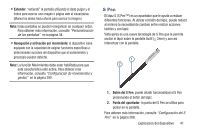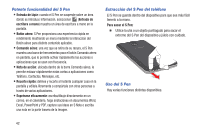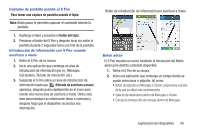Samsung SM-N900T User Manual T-mobile Wireless Sm-n900t Galaxy Note 3 Jb Spani - Page 52
Guardar, Escribir en pantalla, Mis Archivos, Device storage, Pictures, Screenshots, S Finder
 |
View all Samsung SM-N900T manuals
Add to My Manuals
Save this manual to your list of manuals |
Page 52 highlights
7. Desde el menú desplazable, seleccione el álbum en el que desea colocar la selección actual. 8. Introduzca una nota y una etiqueta que pueden asignarse/ adjuntarse a su selección. 9. Pulse en (Guardar) para guardar la nueva entrada. S Pen - usando Escribir en pantalla 1. Retire el S Pen de su ranura. 2. Suspenda el S Pen sobre la pantalla y presione su botón. 3. Desde el menú de Comando aéreo, seleccione (Escribir en pantalla). 4. Los elementos actuales en pantalla se capturan y después se muestran como una imagen que puede modificarse. 5. Pulse en para abrir el menú de configuración del lápiz y ajuste el color y el grosor del lápiz. 6. Empiece a escribir sobre la imagen y pulse en (Guardar) para guardar la nueva imagen. Nota: Los resultados se almacenan en Mis Archivos ➔ Todo ➔ Device storage ➔ Pictures ➔ Screenshots. S Pen - usando S Finder 1. Retire el S Pen de su ranura. 2. Suspenda el S Pen sobre la pantalla y presione su botón. 3. Desde el menú Comando aéreo, seleccione (S Finder) y utilice las herramientas de búsqueda en pantalla. S Pen - usando Escribir en pantalla Esta función le permite trazar una ventana en pantalla y llenar el área trazada con una aplicación específica. 1. Retire el S Pen de su ranura. 2. Suspenda el S Pen sobre la pantalla y presione su botón. 3. Desde el menú Comando aéreo, seleccione (Escribir en pantalla). 4. Localice un área en pantalla y utilice el S Pen para trazar una ventanilla en forma rectangular. 5. Seleccione una aplicación disponible. La aplicación que desea aparecerá dentro del área trazada. 46